Mac截图储存路径可以更改吗? mac截图储存路径怎么修改 更改mac截图储存路径方法
- 时间:2016-05-24 11:30
- 来源:下载吧
- 编辑:maomaocake
之前我们已经教过大家“Mac实用快捷键”,其中就有Mac屏幕捕捉快捷键如:command(⌘)+ shift + 3全屏截图、command(⌘)+ shift + 4局部截图等,而且还告知大家截图保存位置为桌面,保存格式都为.png。如果你不想屏幕截图后导致桌面全都是图片,那么就吧屏幕截图预设储存路径改成我们想要的文件夹吧!这样就不用在整理桌面了,赶紧跟下载吧小编看看怎么修改mac截图储存路径。
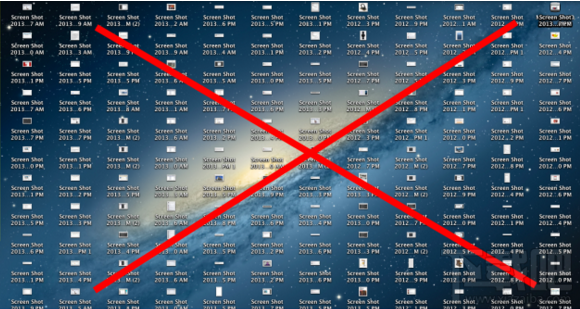
mac截图储存路径怎么修改 更改mac截图储存路径方法
1、在需要存放屏幕截图的路径中添加新文件夹,重命名文件夹,下图中是将文件夹存在桌面,命名为“Screenshot”(这个名字随意)。
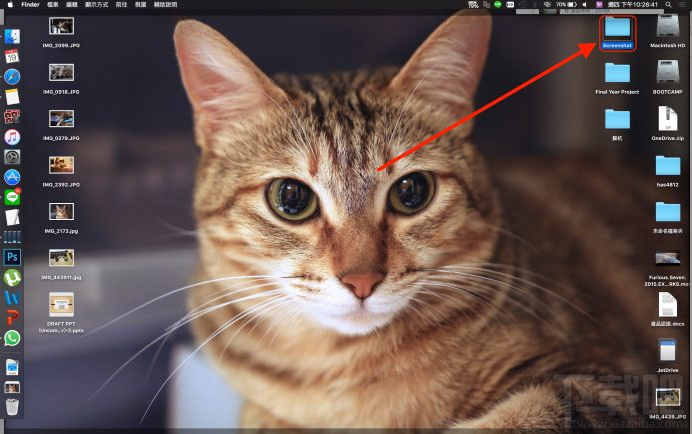
2、在屏幕右上方找到“Spotlight搜寻”(放大镜标识),输入“terminal.app”,按下输入。
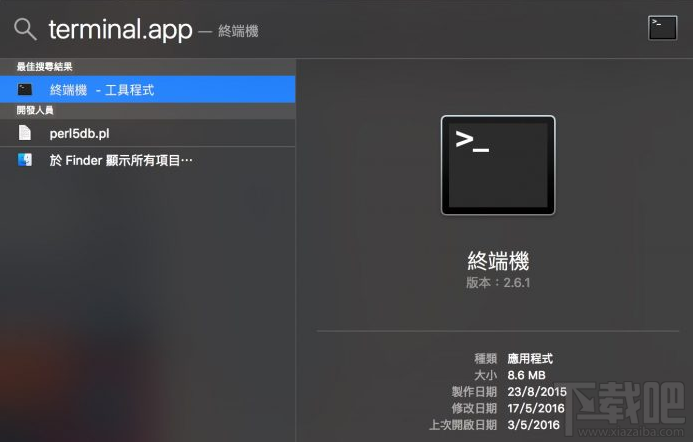
3、重点来了,这时候输入以下指令:defaults write com.apple.screencapture location ~/Desktop/screenshot
其中的 ~/Desktop/screenshot 是指储存路径文件夹,这个根据实际情况更改哦!

有需要复制一下指令:
defaults write com.apple.screencapture location ~/Desktop/screenshot
4、最后输入 killall SystemUIServe ,就完成了

有需要复制指令:
killall SystemUIServe
这样,以后你的屏幕截图就会存储到你指定的文件夹中了。
推荐教程:
- 苹果macOS运行Win10画面出错怎么办?
- Mac蓝牙无法使用怎么办?解决macOS蓝牙问题的7种方法
- macbook pro 2018大改,2018款MacBook Pro升级了什么
- 2018新款MacBook Pro怎么样,好不好,值得买吗?
- 2018MacBook Pro配置怎么样,2018新MacBook Pro跑分是多少
- 百度网盘Mac版和Mac同步盘有什么区别?百度网盘Mac版常见问题解析
- Win7系统MAC地址修改方法教程
- win8系统怎么修改MAC地址?win8系统安装MAC地址的方法教程
- 电脑mac地址是什么?如何修改mac地址
- 电脑mac地址怎么查询?如何查看mac地址的快捷方法
- 苹果iMac Pro外观怎么样?
- imac pro 2017款多少钱?imac pro 2017款怎么样?
最近更新
-
 淘宝怎么用微信支付
淘宝怎么用微信支付
淘宝微信支付怎么开通?9月5日淘宝公示与微信
- 2 手机上怎么查法定退休时间 09-13
- 3 怎么查自己的法定退休年龄 09-13
- 4 小红书宠物小伙伴怎么挖宝 09-04
- 5 小红书AI宠物怎么养 09-04
- 6 网易云音乐补偿7天会员怎么领 08-21
人气排行
-
 百度云盘下载速度慢破解教程 非会员限速破解
百度云盘下载速度慢破解教程 非会员限速破解
百度云盘曾几何时凭着超大容量、不限速和离线下载三大宝剑,一举
-
 Gmail打不开登录不了邮箱解决方法
Gmail打不开登录不了邮箱解决方法
Gmail邮箱打不开已成为事实,很多网友都在搜索gmail邮箱登录不了
-
 Google地图怎么查询地图坐标,谷歌地图怎么输入坐标查询
Google地图怎么查询地图坐标,谷歌地图怎么输入坐标查询
我们平时大家站的每一个地方,都有他唯一的坐标,像我们平时说的
-
 如何快速破解压缩包(rar,zip,7z,tar)密码?
如何快速破解压缩包(rar,zip,7z,tar)密码?
我们日常使用电脑时,几乎每天都会接触到压缩包文件,有时会遇到
-
 百度云盘下载文件过大限制破解 百度网盘直接下载大文件教程
百度云盘下载文件过大限制破解 百度网盘直接下载大文件教程
百度云盘(百度网盘)是非常方便好用的在线网盘,但要下载超过1G
-
 腾讯QQ6.1体验版本安装
腾讯QQ6.1体验版本安装
腾讯QQ6.1体验版本安装,腾讯qq不断的更新换代,现在来到QQ6.1,
-
 战网卡在“战网开启中”解决方法
战网卡在“战网开启中”解决方法
很多朋友登录战网客户端出现“战网开启中”卡在这个窗口中的情况
-
 优酷会员/付费电影破解教程(一键破解可在线播放)
优酷会员/付费电影破解教程(一键破解可在线播放)
优酷是国内比较大的在线视频网站,不仅有有趣好玩的视频,还有很
-
 谷歌地球专业版(Google Earth Pro)免费许可证密匙
谷歌地球专业版(Google Earth Pro)免费许可证密匙
价值399美刀的谷歌地球专业版(GoogleEarthPro)终于免费了,之前还
-
 crx文件怎么打开安装
crx文件怎么打开安装
谷歌浏览器为了防范插件在用户不知情的情况下安装到浏览器中,从
